Hogyan lehet átalakítani az iPhone MOV fájlt MP4-re az univerzális lejátszáshoz
Az iPhone korábban többet tett, mint kommunikációs eszköz. Nem a videó és a zene lejátszása. Sőt, a 4K-s kamerája lehetővé teszi a videók rögzítését az élet jegyében. Ha azonban iPhone videókat exportál, és más eszközökön szeretné lejátszani őket, előfordulhat, hogy a MOV formátum nem kompatibilis az Ön lejátszóival.
IPhone készülékek más eszközökön történő lejátszásához javasoljuk, hogy tegye meg konvertálja az iPhone MOV MP4-re.
Ezt fogja mutatni ez a bejegyzés.
Olvassa tovább és kövesse a 3 lépést az iPhone film MP4-re konvertálásához.
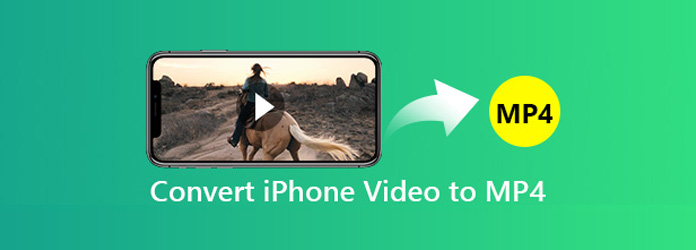
1. rész. Milyen formátumban lő az iPhone az videót?
A Kamera segítségével videókat, lassított és időnkénti videókat rögzíthet az iPhone készüléken, és a videofelvétel beállításait tetszés szerint testreszabhatja.
Egyszóval, a rögzített videót MOV formátumban menti a HEVC vagy H.264 videokodekben és AAC audio kodekben.
| Videotípusok | videóparaméterek | Video formátumban |
|---|---|---|
| Videofelvétel | 720p HD 30 kép / mp-en 1080p HD 30 kép / mp-en 1080p HD 60 kép / mp-en 4K 30 fps-en |
MOV (HEVC / H.264 video codec és AAC audio codec) |
| Rekord Slo-mo | 720p HD 240 kép / mp-en 1080p HD 120 kép / mp-en |
MOV (HEVC / H.264 video codec és AAC audio codec) |
Egyszóval, a rögzített videót MOV formátumban menti a HEVC vagy H.264 videokodekben és AAC audio kodekben.
2. rész. Hogyan konvertálhatjuk az iPhone videót MP4-re
Ha a rögzített MOV videókat több eszközön szeretné lejátszani, akkor a MOV-ot MP4-re kell konvertálnia.
Itt összegyűjtjük az iPhone videóinak MP2-re történő átkódolásának 4 egyszerű módszerét.
Konvertálja az iPhone Video fájlt MP4-re az asztalon
Tipard Video Converter Ultimate a professzionális iPhone to MP4 konverter Windows és Mac számítógépekhez. Ez a szoftver a többfunkciós videó konvertáló eszköz, amely több mint 300 formátumban konvertálja a videót, és lehetővé teszi a videó effektusok szerkesztését (kivágás, klip, vízjel, forgatás, átfordítás, felirat, audiofájlok stb.). Sőt, képes konvertálni a DVD-t MP4-re, és lehetővé teszi, hogy a DVD-t MP4-lejátszón nézze meg.
- • Konvertálja az iPhone MOV-t H.264 / HEVC formátumban MP4-be és fordítva.
- • Testreszabhatja a videó felbontását 720p HD-ről 4K-ra.
- • Testreszabhatja a videokodeket és az audio kodeket az MP4 lejátszóhoz.
- • Szerkessze a videóeffektusokat, mint a kivágás, vízjel, tömörítés, forgatás stb.
Most fedezzük fel az iPhone videók MP4-re konvertálásának lépéseit 3 lépésben.
Adjon hozzá iPhone-videókat
Szerezzen egy USB-kábelt az iPhone csatlakoztatásához a számítógéphez, és nyissa meg az iPhone készülékkel rögzített videók helyben történő másolásához és beillesztéséhez.
Indítsa el az iPhone to MP4 konvertert a számítógépen, és kattintson az OK gombra Fájl hozzáadása gombra az exportált iPhone MOV videók importálásához.
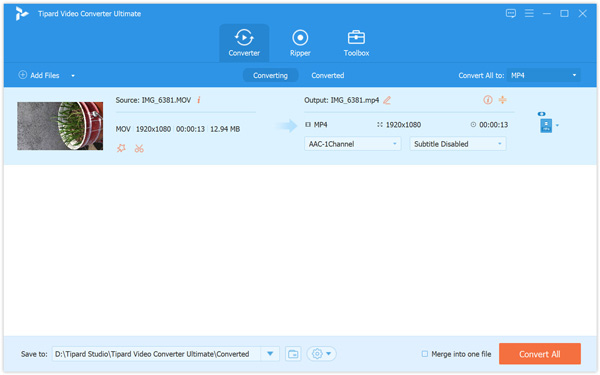
Testreszabhatja az MP4 beállításait
választ MP4 a legördülő listából Összes konvertálása nak nek.
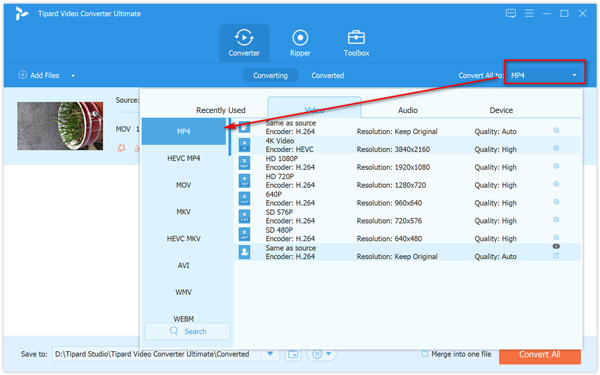
Ezen felül testreszabhatja az MP4 beállításait, például a videó kodeket, az audio kodeket, a bitrátát, a képkockasebességet és a felbontást kattintással beállítások a kimeneti MP4 formátum mellett.
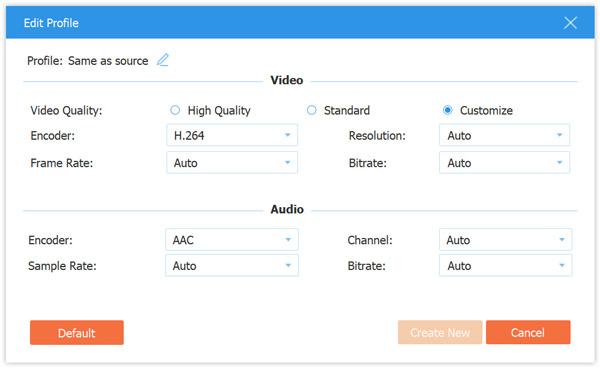
Ne felejtse el kiválasztani a rendeltetési helyet a konvertált MP4 fájlok tárolásához a számítógépen.
Konvertálja az iPhone videót MP4-re
Kattints Összes konvertálása és ez a program elkezdi az iPhone MOV videóinak MP4 fájlokká változtatását.
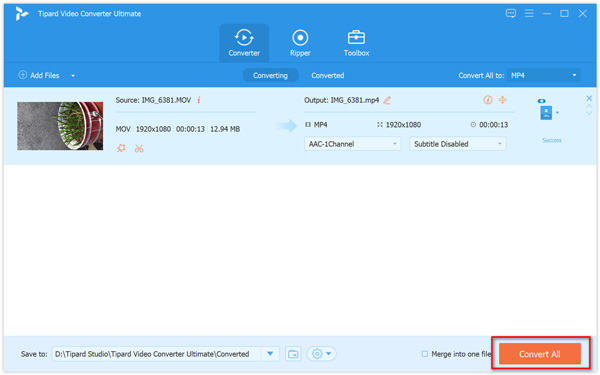
Az átalakítás után rákattinthat Nyissa meg a kimeneti mappát a konvertált MP4 fájlok megtalálásához.
Ha kisebb méretű MP4 fájlt szeretne, beállíthatja a képkocka sebességét tömörítse a videót.
Ingyenes konvertálása iPhone Video MP4 Online
Az asztali iPhone video konverter mellett kipróbálhatja az ingyenes online video konvertert is, hogy az iPhone videót közvetlenül MP4-re kapcsolja.
A ZAMZAR egy ingyenes online video konvertáló szoftver, amely konvertálja az iPhone videókat MP4, WMV, MKV, FLV stb. Formátumba, és konvertálhat más video- és audio formátumokat iPhone által támogatott formátumokba.
Nyissa meg az ingyenes iPhone to MP4 konvertert online (https://www.zamzar.com/convert/mov-to-mp4/), kattintson a Fájlok hozzáadása gombra, majd megnyílik az ablak, ahol ki kell választania az iPhone készüléket. videókat a számítógépén.
További részletek itt küldjön iPhone videókat a számítógépre.
Kattints Konvertálás most hogy azonnal a MOV-ot MP4-re változtassa.
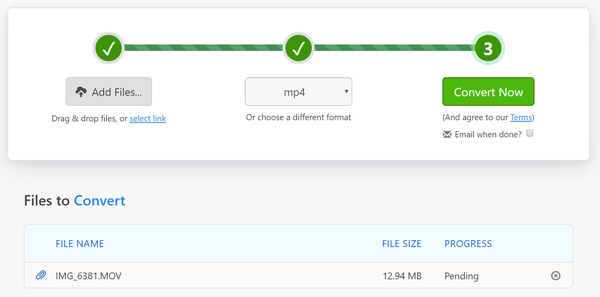
3. rész. Gyakran feltett kérdések az iPhone Video MP4 konvertálásáról
Felvehet-e az iPhone videókat MP4-ben?
Igen. Az iPhone Kamera által rögzített videók MOV formátumban kerülnek mentésre. Az iOS 11 vagy újabb verzióban futó, iPhone vagy iPad képernyővédő funkciójával rögzített videókat MP4 formátumban menti.
Meg lehet nyitni egy MP4 fájlt az iPhone készüléken?
Az iPhone által támogatott video formátumok az MP4 a h.264 / H.265 video codec-ben és az AAC audio codec-ben. Ha az MP4 fájlok nem a fenti kód, akkor az iPhone nem tudja azokat megnyitni. Ezenkívül más videó formátumokat is lejátszhat, amelyeket az iPhone támogat.
Hogyan lehet átalakítani az MP4 videót iPhone-ra?
Mint fentebb említettük, a H.4 / H.265 és AAC formátumú MP264 videókat az iPhone támogatja. Ha MP4 videókat konvertál iPhone-ra, akkor a Tipard Video Converter Ultimate használatával kell beállítania a video- és audiokodeket az iPhone-hoz.
Következtetés
Könnyű lejátszani a rögzített videókat az iPhone készüléken. Ha azonban az iPhone készülékkel rögzített videókat más eszközökön szeretné lejátszani vagy online megosztani, akkor jobb, ha az iPhone MOV-ot MP4-re konvertálta. Ez a bejegyzés 2 egyszerű módszert mutat be, amelyek segítségével a MOV-ot MP4-re változtathatja.
Nem számít, milyen úton jár, könnyen elérheti.







